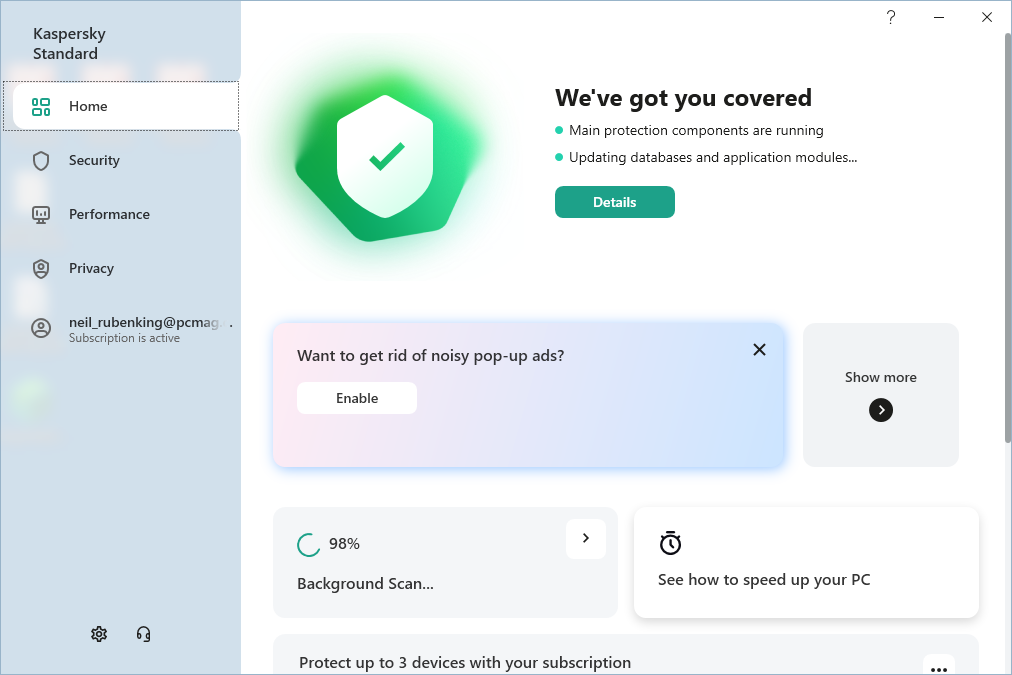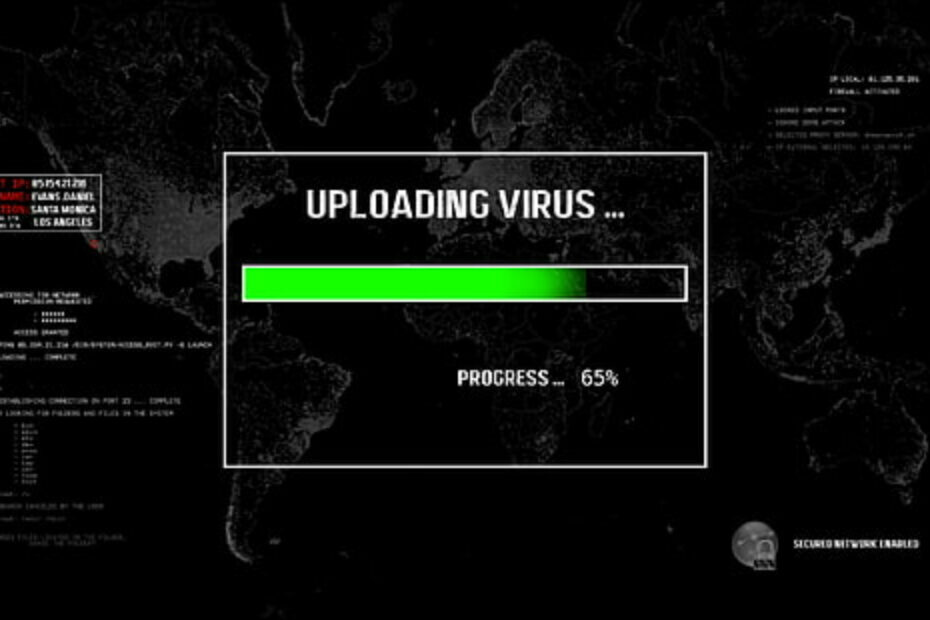- PC가 Gamarue 악성 코드에 감염된 경우 긴급히 제거해야합니다.
- 가장 먼저해야 할 일은 전용 바이러스 백신 소프트웨어를 사용하여 바이러스를 검사하고 제거하는 것입니다.
- Windows 레지스트리에서 맬웨어를 수동으로 검색하여 직접 제거 할 수도 있습니다.
- 브라우저를 재설정하여 Gamarue 맬웨어에 감염되었을 수있는 추가 기능을 제거하십시오.

- 제로 데이 맬웨어 방지
- 직관적 인 설정 및 UI
- 다중 플랫폼 지원
- 은행 수준 암호화
- 낮은 시스템 요구 사항
- 고급 맬웨어 방지 보호
바이러스 백신 프로그램은 빠르고 효율적이며 비용 효율적이어야하며이 프로그램에는 모든 것이 있습니다.
Gamarue는 침습적이며 가장 심각한 악성 코드 주위에 긴장. Win32 / Gamarue 악성 코드 마이크로 소프트 소프트웨어 보안, 프로그램은 말 그대로 컴퓨터를 장악하기 위해 작동합니다.
멀웨어는 PC의 보안 설정을 변경하고 인터넷에서 악성 파일을 다운로드하여 컴퓨터에 설치할 수 있습니다.
이 악성 코드 군은 파일과 폴더를 PC의 레지스트리에 직접 다운로드하고 설치하여 일부 기능을 비활성화하고 다른 기능에 대한 권한을 얻습니다.
Gamarue 멀웨어는 또한 웹 브라우저의 설정을 변경하고 툴바, 애드웨어, 브라우저 리디렉션, 애드온 및 확장 프로그램을 추가합니다. 이 모든 것이 귀하의 허락을 구하지 않고 있습니다.
Gamarue 맬웨어는 컴퓨터를 어떻게 감염 시키나요?
Gamarue 맬웨어가 컴퓨터 시스템에 침투 할 수있는 방법은 여러 가지가 있습니다. 감염을 통해 발생할 수 있습니다. USB 드라이브.
또한받은 편지함에 표시되는 스팸 이메일에 대한 첨부 파일을 통해 컴퓨터에 연결하는 외부 하드 드라이브에도 영향을줍니다.
그런 다음 맬웨어는 악성 파일을 컴퓨터에 다운로드하고 레지스트리를 변경합니다.
아마도 가장 충격적인 것은 Gamarue가 컴퓨터를 감염시킨 후 첫 번째 조치는 레지스트리의 시작 폴더를 변경하여 설치하는 모든 악성 소프트웨어가 시작시 실행되도록하는 것입니다.
이런 일이 발생하면 말 그대로 멀웨어의 자비에 있습니다. Microsoft는 Gamarue가 컴퓨터를 감염 시켰는지 알 수있는 몇 가지 징후를 인용합니다.

맬웨어는 모든 종류의 위협에 노출됩니다. 하나는 해커에게 컴퓨터에 대한 원격 액세스를 제공 할 수 있습니다.
그들은 플러그인 및 맬웨어가 컴퓨터에 설치하는 기타 추가 기능을 사용하여 암호 및 은행 정보를 포함한 개인 정보를 수집합니다.
이러한 위협에 노출되는 것 외에도 맬웨어는 컴퓨터와 브라우저를 변경하여 컴퓨터에 해를 끼치고 파일을 손상시키는 바이러스에 대한 문을 열 수 있습니다.
Win32 / Gamarue는 Google Chrome, Internet Explorer 및 Mozilla Firefox와 같은 주요 브라우저를 대상으로하는 것으로 알려져 있습니다.
확장 프로그램과 모호한 브라우저를 추가하면 맬웨어가 컴퓨터 속도를 저하시키고 브라우징 경험을 방해하는 스팸 애드웨어를 방출 할 수 있습니다.
컴퓨터에서 Gamarue 맬웨어를 제거하는 방법
1. 컴퓨터 스캔

작업을 수행하기 전에 맬웨어 위협을 무력화하고 나머지 파일로 확산되는 것을 막아야합니다. 이를 수행하는 가장 좋은 방법은 컴퓨터를 안전 모드로 다시 시작하는 것입니다.
안전 모드에서 PC를 다시 시작하는 동안 문제가 발생하면 멋진 가이드 문제를 해결하는 데 도움이됩니다.
안전 모드는 기본 서비스 만 실행 한 상태에서 PC를 시작하여 맬웨어에 의해 설치된 악성 소프트웨어가 시작시 실행되는 것을 방지합니다.
그런 다음 컴퓨터에 대한 심층 또는 전체 검사를 실행하여 악의적 인 요소를 제거하는 것이 좋습니다.
이 메모에서 안티 바이러스는 광범위한 바이러스, 웜, 트로이 목마, 루트킷 및 기타 유해한 소프트웨어를 탐지하여 시스템에서 제거 할 수 있으므로 적합한 솔루션입니다.
이 소프트웨어는 사용자 친화적 인 인터페이스와 직관적 인 옵션 덕분에 매우 인기가 있습니다.
설치 과정은 빠르고 쉽습니다. 설정을 완료하면 바이러스 백신이 컴퓨터의 방어를 장악하고 Windows Defender 기본 맬웨어 방지 솔루션으로
도구가 기기 시스템의 취약성을 확인할 수 있도록 설치 직후 주문형 검색 옵션을 실행합니다. 이 프로세스는 최대 30 분 정도 걸릴 수 있습니다.

ESET 스마트 보안
ESET Smart Security는 가장 위험한 맬웨어, 애드웨어 및 기타 유해한 소프트웨어를 실시간으로 보호하고 제거합니다.
2. Windows 레지스트리에서 악성 맬웨어를 수동으로 검색
- 열기 레지스트리 편집기 타이핑하여 regedit 검색 창에서. 관리자 권한으로 엽니 다.
- 그런 다음 다음 경로를 찾으십시오 (해당 할 때까지 연속 폴더 열기).
HKEY_LOCAL_MACHINE \ SOFTWARE \ Microsoft \ Windows \ CurrentVersion - 더블 클릭 현재 버전 드롭 다운 메뉴를 표시합니다.
- 드롭 다운 메뉴를 위에서 아래로 탐색하고 다음이있는 모든 폴더를 찾습니다. 운영 제목에.
- 컴퓨터에 따라 다음과 같은 폴더가있을 수 있습니다. 운영,한 번 실행, 다른 사람.
- PC를 시작하자마자 자동으로 실행되도록 설정된 프로그램입니다.

- 하나를 찾으면 한 번 클릭하십시오.
- 파일 목록이 오른쪽 열에 표시됩니다.
- 의심스러운 파일을 선택하려면이 파일을 스캔하십시오.
- 파일이 실제로 악성인지 확인하려면 Google에서 각 파일을 읽어보십시오.
- 파일이 악성이라고 확신하는 경우 파일을 마우스 오른쪽 버튼으로 클릭하여 지우다 선택권.
- 다른 모든 프로세스를 반복하십시오. 운영 레지스트리가 깨끗해질 때까지 모든 맬웨어를 삭제합니다.
그러나 레지스트리에서 잘못된 파일을 삭제하거나 변경하면 컴퓨터가 손상 될 수 있습니다. 계속하기 전에 레지스트리를 백업하여 문제가 발생할 경우 쉽게 복원 할 수 있습니다.
Windows 10을 백업하는 방법을 잘 모르는 경우 여기에서 모든 정보를 알아보십시오. 철저한 기사 해야 할 일을 확인하십시오.
파일이 안전한지 확실하지 않은 경우 일부 중요한 파일을 삭제할 수 있으므로 전문가의 도움을받는 것이 좋습니다.
3. 브라우저 설정 재설정
- 브라우저 설정으로 이동하여 초기화 폴더.
- 예를 들어 Chrome에서 재설정 옵션은 고급 설정.

- 거기에 있습니다. 브라우저에서 모든 확장 및 추가 기능이 제거됩니다.
브라우저 설정에 대한 모든 변경 사항을 실행 취소하면 깨끗한 브라우저가 보장되고 확장 프로그램 및 스팸 추가 기능을 제거하는 데 도움이됩니다.
이렇게하면 브라우저에서 모든 확장 및 추가 기능이 제거됩니다. 안타깝게도 직접 추가 한 확장 프로그램도 삭제됩니다. 따라서 처음부터 모두 추가해야합니다.
또한 일종의 내장 광고 차단 시스템과 맬웨어로부터 사용자를 보호하는 추가 보호 기능이있는 더 안전한 브라우저로 전환하는 것이 좋습니다.
⇒ Opera 받기
4. Windows에서 자동 실행 비활성화

USB 썸 드라이브 및 기타 휴대용 드라이브를 사용하여 Win32Gamarue와 같은 맬웨어를 확산하는 방법에 대해 논의했습니다.
감염은 일반적으로 대부분의 Windows PC에서 기본값으로 설정된 자동 실행 또는 자동 실행 기능의 결과입니다.
외장 드라이브를 컴퓨터에 연결할 때마다 PC는 마지막으로 유사한 외장 드라이브를 연결했을 때 선택한 옵션을 사용하여 드라이브의 파일을 엽니 다.
그 결과 Windows Defender 또는 이와 유사한 보호 기능이 없으면 자동 실행 기능이 실수로 컴퓨터를 감염시키는 악성 소프트웨어를 실행합니다.
그런 다음 맬웨어는 PC의 레지스트리를 유해하게 변경하고 암호 및 기타 중요한 개인 정보를 훔치는 플러그인을 설치합니다.
이 위험을 피하는 한 가지 방법은 컴퓨터에서 자동 실행을 비활성화하는 것입니다. 우리는 유용한 기사 Windows 10에서 자동 실행 기능을 비활성화하는 데 전념하므로 확인하십시오.
위의 이미지에서와 같이 자동 실행 기능을 끄면 컴퓨터가 휴대용 드라이브에 연결된 악성 소프트웨어를 자동으로 실행합니다. 컴퓨터.
특히 다른 사람의 컴퓨터에서 가끔 사용하거나 인터넷에서 다운로드 한 파일을 저장하는 데 사용하는 경우 이러한 휴대용 드라이브에 맬웨어가있을 위험이 항상 있습니다.
Gamarue 감염을 예방하는 방법
1. 비밀번호를 더 강력한 비밀번호로 교체

Gamarue 맬웨어와 모든 악성 추가 기능, 플러그인 및 확장 프로그램을 PC에서 제거하면 컴퓨터에 대한 즉각적인 위협이 제거됩니다.
그러나 귀하의 개인 정보가 이미 타인의 손에 넘어갈 위험이 있습니다.
자신을 보호하려면 모든 암호를 새롭고 강력한 암호로 바꾸십시오. 또한 전자 뱅킹 계정에서 무단 구매가 이루어 졌는지 확인하십시오.
신용 카드에서 의심스러운 활동을 발견하면 은행이나 신용 카드 발급 사에 알리십시오.
소셜 미디어 계정도 침해되지 않았는지 확인하는 것은 나쁜 생각이 아닐 수 있습니다.
2. 모든 이동식 드라이브 검사

그러나 휴대용 드라이브를 통해 들어오는 맬웨어로 인한 위협을 완전히 제거하려면 컴퓨터에 연결하기 전에 항상 USB 드라이브 및 모든 미디어 장치를 검사하십시오.
USB 플래시 드라이브를 스캔하는 방법을 모르는 경우 여기를 확인하십시오. 빠른 목록 USB 스캔을위한 최고의 안티 바이러스입니다.
첫 번째 솔루션에서 제시 한 아이디어를 계속 진행하려면 컴퓨터 청소 정기적으로 전체 검사를 수행하여 모든 맬웨어, 바이러스 및 버그를 제거합니다. 웹 브라우저.
중요한 것은 모든 바이러스 백신 소프트웨어가 최신 상태인지, 특히 온라인으로 작업 할 때 항상 활성화되어 있는지 확인하는 것입니다.
그렇지 않으면 항상 경계하고 만료 된 보안 인증서가있는 웹 사이트를 방문하지 마십시오. 오늘은 Gamarue 일 수 있고, 내일은 다른 감염 모드를 가진 완전히 새로운 악성 코드 일 수 있습니다.
Gamarue 멀웨어의 영향을 받았거나 제거에 성공했는지 알려주세요. 모든 피드백은 커뮤니티에 도움이 될 것입니다.
자주 묻는 질문
문제에 따라 일반적인 문제 해결 솔루션 또는 더 구체적인 솔루션을 제공 할 수 있습니다. 전반적으로 맬웨어 제거 도구를 사용해야합니다. 이것에서 많이 찾을 수 있습니다 최고의 바이러스 백신 소프트웨어의 유용한 목록.
해커는 암호 및 기타 로그인 자격 증명과 같은 데이터를 훔치는 맬웨어를 통해 PC에 침입합니다. 여기에서 바이러스 백신을 설치하여이를 방지 할 수 있습니다. 상세 목록.
대부분의 최고의 바이러스 백신 개발자는 핵심 바이러스 백신 소프트웨어의 무료 버전을 제공합니다. 당신은 이것에서 몇 가지 시도해야 풍부한 목록 어떤 것이 가장 적합한 지 확인하십시오.